बहुत कम फ्री सिस्टम क्लीनर हैं जो भी हैंसिस्टम के प्रदर्शन को बढ़ाने के लिए अच्छा अनुकूलन विकल्प प्रदान करें। ऐसा ही एक उदाहरण कुख्यात Ccleaner है, जो एक व्यापक रूप से उपयोग की जाने वाली फ़ाइल रिमूवर है। हालाँकि, यह कई सिस्टम अनुकूलन सुविधाएँ प्रदान नहीं करता है। इसके विपरीत, अन्य एप्लिकेशन जैसे कि उन्नत सिस्टम केयर, जो कि व्यापक पीसी ट्यून की पेशकश करते हैं, कई उपयोगी सुविधाओं को केवल उनके भुगतान किए गए संस्करण में जोड़ते हैं। JelClean लगता है कि अंतर को भरने के लिए।
यह एक हल्का सिस्टम क्लीनर है औरप्रदर्शन अनुकूलक जो आपके सिस्टम के प्रदर्शन के कई पहलुओं को बढ़ाने के लिए बड़ी संख्या में ट्यून अप विकल्प प्रदान करता है। यह जंक फ़ाइलें, सिस्टम रजिस्ट्री को साफ कर सकता है, ट्रेस इरेज़र के रूप में कार्य कर सकता है, टूटे हुए शॉर्टकट, क्लीन रैम को हटा सकता है, अवांछित एप्लिकेशन को अनइंस्टॉल कर सकता है, स्टार्ट अप को ऑप्टिमाइज़ कर सकता है, डीफ़्रैग्मेंट सिस्टम रजिस्ट्री और इंटरनेट प्रदर्शन को बढ़ा सकता है। यद्यपि JetClean केवल एक इंस्टॉलर पैकेज के साथ मौजूद है, हालांकि, एक बार इसे स्थापित करने के बाद, आप इसे पेन ड्राइव से चलाने के लिए एप्लिकेशन की पोर्टेबल प्रतियां बना सकते हैं।
मुख्य इंटरफ़ेस समझना बहुत आसान है,अभी तक व्यापक है। 1-क्लिक टैब (जैसा कि नाम से पता चलता है) उपयोगकर्ताओं को सिस्टम रजिस्ट्री, जंक फाइल्स, एप्लिकेशन ट्रैस, टूटे शॉर्टकट और रैम को साफ करने में सक्षम बनाता है। प्रत्येक अनुभाग बहुत आत्म व्याख्यात्मक है, और उन वस्तुओं की एक सूची प्रदान करता है जिन्हें बाईं ओर के मेनू से साफ किया जा सकता है। आप इस मेनू से शुद्ध करने के लिए आइटम का चयन कर सकते हैं और क्लिक कर सकते हैं अब स्कैन करें अव्यवस्था की मात्रा को देखने के लिए आप साफ कर सकते हैं। हो जाने के बाद, क्लिक करें मरम्मत सफाई प्रक्रिया शुरू करना।

इसी तरह, उपकरण टैब सिस्टम जैसे कई उपयोगी विकल्प प्रदान करता हैइंस्टॉल किए गए ऑपरेटिंग सिस्टम, प्रोसेसर, ग्राफिक कार्ड और स्टोरेज टाइप, पेरिफेरल डिवाइस आदि की जानकारी। इस सेक्शन में एक बिल्ट-इन अनइंस्टालर भी है, जो अलग-अलग कैटेगरी में हर तरह के सॉफ्टवेयर को सूचीबद्ध करता है, जिसमें टूलबार, हाल ही में इंस्टॉल किए गए आइटम, बड़े प्रोग्राम, आदि शामिल हैं। विंडोज़ अपडेट और सभी कार्यक्रम। इस तरह, आप आसानी से अवांछित अनुप्रयोगों की पहचान और स्थापना रद्द कर सकते हैं।
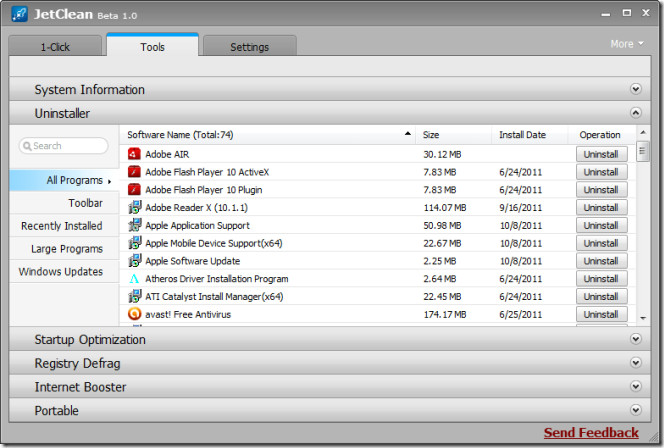
The स्टार्टअप ऑप्टिमाइज़ेशन अनुभाग आप जो प्रोग्राम सिस्टम शुरू के साथ शुरू करना चाहिए नियंत्रित करने के लिए अनुमति देता है.यहाँ, आप प्रोग्राम को अक्षम करने के लिए लंबे समय तक बूट समय से बचने के कर सकते हैं.यह अनुभाग स्पष्ट रूप से स्मृति और स्टार्टअप स्थिति प्रत्येक अनुप्रयोग की मात्रा को सूचीबद्ध करता है ताकि आप उन प्रोग्रामों को निर्धारित करने में मदद कर सकें जिन्हें Windows द्वारा लोड करने के लिए प्रारंभ होने के बाद स्वचालित रूप से किक करने से रोका जा सकता है.
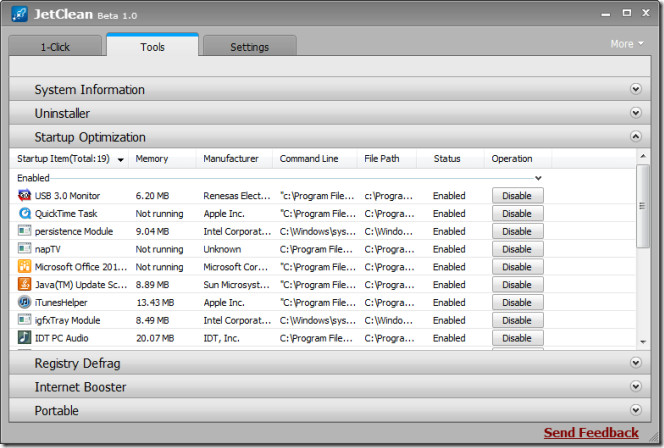
के बारे में अच्छी बात जेटक्लीन यह है कि यह दो माध्यम से रजिस्ट्री purging सक्षम बनाता है, यानी, अवांछित रजिस्ट्री प्रविष्टियों की सफाई, और यह defragmenting द्वारा.यह रजिस्ट्री समस्याओं को और अधिक कुशलता से हल करने में मदद करता है। द इंटरनेट बूस्टर अनुभाग DNS पूर्व फ़ेचिंग और पृष्ठ लोड िंग प्रदर्शन, नेविगेशन त्रुटि सुझाव विवरण, स्थानीय, मेजबान, DNS और netBT प्राथमिकता, लैन अनुरोध बफर आदि के बारे में विवरण प्रदान करता है।आप स्कैन और एक क्लिक में इन सेटिंग्स का समायोजन करके अपने सिस्टम के प्रदर्शन का अनुकूलन कर सकते हैं, अपने इंटरनेट कनेक्शन की अधिकतम क्षमता दिलाने.
मामले में आप JetClean पोर्टेबल बनाना चाहते हैं, सिर पर करने के लिए पोर्टेबल अनुभाग, पोर्टेबल संस्करण को बचाने के लिए एक निर्देशिका का चयन करें और क्लिक करें उत्पन्न.
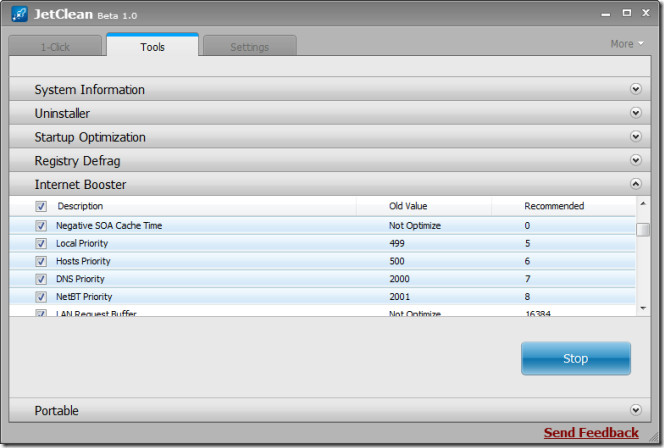
आप जेटक्लीन के लिए कुछ सामान्य सेटिंग्स को कॉन्फ़िगर कर सकते हैं जैसे इसे विंडोज स्टार्ट अप के साथ लॉन्च करना, इसे इंटरफ़ेस पारदर्शिता और शेड्यूलिंग सफाई कार्यों को बदल ना समायोजन टैब. कुल मिलाकर, जेटक्लीन प्रदर्शन और सुविधाओं के मामले में शायद GlaryUtilities मैच के लिए पर्याप्त वादा रखती है ।परीक्षण के दौरान, हमें मेमोरी स्टैंप मिला जेटक्लीन एक मात्र 6 एमबी (लगभग), जो इसे एक काफी हल्के आवेदन करता है ।
जेटक्लीन विंडोज एक्सपी, विंडोज विस्टा और विंडोज 7 पर काम करता है।
डाउनलोड जेटक्लीन



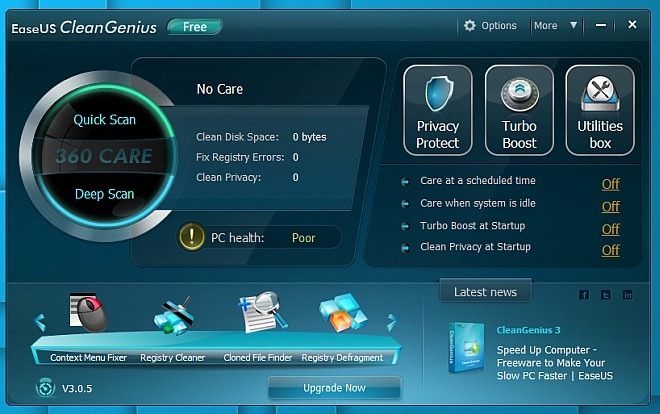









टिप्पणियाँ